Настройка
Узнайте, что в комплекте, как настроить PS4 и подключиться к сети.
Распаковка PS4
Помимо вашей консоли и беспроводного контроллера DUALSHOCK 4 вам понадобится еще кое-что, чтобы начать:
- Кабель HDMI: подключите PS4 к телевизору при помощи кабеля HDMI , чтобы воспроизвести изображение и звук в великолепном высоком разрешении – а если у вас есть современный телевизор и PS4 Pro, то вы сможете насладиться потрясающим изображением в 4K и с эффектом HDR.
- Кабель питания: здесь все понятно – без электричества ваша PS4 не включится.
- Кабель USB для зарядки: беспроводной контроллер DUALSHOCK 4 работает дистанционно, но как только его аккумулятор разрядится, вам понадобится этот кабель.
- Наушники с микрофоном: общайтесь с друзьями, обсуждайте вашу тактику во время сетевых матчей и слушайте звуки игры – входящая в комплект поставки гарнитура PS4 позволит вам делать все это, а также многое другое.
Сетевое подключение
PS4 можно подключить к вашей домашней сети Wi-Fi или – для более стабильного соединения и более быстрой скорости загрузки – напрямую к модему при помощи кабеля Ethernet. Для этого перейдите в «Настройки» > «Сеть» в меню вашей PS4.
Как только подключение будет завершено, вы сможете начать играть по сети, просматривать видеоролики, общаться в социальных сетях и многое другое.
Создание учетной записи
Создайте бесплатные учетные записи PlayStation Network для всех пользователей, чтобы у каждого из них был уникальный сетевой идентификатор, соединяющий их с миром PlayStation.
Присоединиться к PSN
Идентификатор PSN – это ваш ключ к сетевому миру; создайте уникальный пользовательский профиль, загружайте игры и фильмы и общайтесь с друзьями.
Настройка учетных записей семьи
Создайте учетные записи для каждого члена семьи и укажите, во что они могут играть, а также что они могут смотреть и делать в сети.
Общайтесь с друзьями
После того, как выполните настройку, вы сможете начать общаться и играть с друзьями, а также следить за их достижениями благодаря ленте новостей «Что нового?».
Что такое PlayStation Network?
PlayStation Network (или PSN) – это целая сетевая экосистема PlayStation. После создания своего идентификатора PSN вы сможете начать работу со всеми нашими сетевыми сервисами, например, играть по сети благодаря PlayStation Plus, загружать игры и фильмы в PlayStation Store, пользоваться видеосервисами для просмотра телепередач и фильмов и использовать другие сетевые функции PS4.
Все готово к игре
Вы закончили настройку, теперь время играть…
Диски Blu-ray
Соберите свою коллекцию физических изданий игр для PS4 на дисках Blu-ray, приобретая их в магазинах вашего города или по сети – именно для них и предназначен дисковод на передней панели вашей PS4.
Цифровые загрузки
Новейшие игры для PS4 становятся доступны для загрузки в PlayStation Store сразу же после выхода – также там вы сможете найти бесплатные игры и демоверсии, за которые вам совершенно не придется платить.
PlayStation Store
PlayStation Store – наш интернет-магазин, где вы сможете найти любую игру, выпущенную на PS4, сразу после ее выхода, а также загрузить демоверсии игр и дополнения, оформить предзаказы и многое другое. А благодаря регулярным распродажам и предложениям по цифровым версиям игр вы сможете собрать свою коллекцию игр, и для этого вам не придется долго копить деньги (или опустошать бумажник PSN).
Вы можете перейти в PlayStation Store прямо с начального экрана PS4, на ПК или на смартфоне с помощью приложения PlayStation App.
PlayStation Plus
PS Plus – это наш платный сервис для игроков, которые хотят вывести свою игру на следующий уровень с помощью игр для PS4 по сети, скидок в PlayStation Store, двух игр для PS4 каждый месяц и не только.
Играйте в новые игры каждый месяц
Все верно – присоединяйтесь к PS Plus и каждый месяц пополняйте свою коллекцию двумя новыми играми для PS4, так что пока вы остаетесь подписчиком PS Plus, вам всегда будет, во что поиграть.
Начните играть по сети
Подписка PS Plus – ваш пропуск в огромное и активное сообщество игроков, а также единственная возможность играть по сети с друзьями.
Экономьте в PlayStation Store
Оформив подписку, вы сможете получать эксклюзивные скидки на избранные цифровые версии игр, а также пользоваться дополнительными скидками, помимо наших обычных акций и распродаж.
Делитесь играми с друзьями
Благодаря Share Play любой ваш друг сможет присоединиться к вечеринке и наблюдать за игрой в режиме реального времени, а также сможет играть сам или присоединиться к вам в многопользовательском режиме. Для этого ему даже не понадобится приобретать эту игру.
Храните сохранения игр в облачном хранилище
Каждый подписчик PS Plus получит 100 Гб облачного хранилища для сохранения своих достижений в играх и будет автоматически получать к ним доступ по сети – так что вы сможете продолжать свои приключения даже на другой PS4.
Длительность подписки PlayStation Plus
Вы можете оформить подписку PS Plus на один, три или двенадцать месяцев – или воспользоваться бесплатной 14-дневной пробной подпиской, которая предоставит вам полный доступ к сетевым режимам всех игр и скидкам для подписчиков.
Присоединиться к PS Plus
ПРОДЕМОНСТРИРУЙТЕ МИРУ ВАШИ ВЕЛИЧАЙШИЕ МОМЕНТЫ
Делитесь лучшими моментами с друзьями
Общайтесь с друзьями PSN, делитесь впечатлениями об играх в социальных сетях и смотрите, во что играет весь мир.
Кнопка SHARE
Нажмите кнопку SHARE на своем контроллере, чтобы загрузить снимки экрана и видеоклипы в Twitter или YouTube – либо вы сможете дать другу возможность играть в вашу игру благодаря функции Share Play на PS4.
Прямая трансляция
Если вы хотите стать блогером на YouTube, завести свой канал на Twitch или просто похвастаться своими игровыми навыками, нажимайте кнопку SHARE и запускайте прямую трансляцию своей игры.
Прямой эфир с PlayStation
Любите наблюдать за игрой других людей? Во вкладке «Прямой эфир с PlayStation» вы сможете найти множество игроков со всего мира, транслирующих свои игры.
Чат и сообщения
Существует множество способов общения с друзьями на PS4 – можно объединиться в тусовку, обмениваться текстовыми сообщениями или общаться с помощью нашего специального приложения.
Создать тусовку
Вкладка «Тусовка» на начальном экране консоли – то место, где вы сможете объединиться со своими друзьями; пригласив до восьми игроков, вы сможете организовывать игровые сеансы, обсуждать тактику или просто общаться между собой.
Отправка сообщений
Вы можете отправлять текстовые сообщения любому другому игроку PS4, прикреплять снимки экрана из своих игр и наклейки, а ваш собеседник сможет прочитать ваше сообщение сразу или в следующий раз, когда зайдет в систему (вы даже можете отправлять и получать сообщения на сайте PlayStation.com, если выполните вход в учетную запись).
Видеосервисы
Телепередачи, фильмы и видеоролики
Во вкладке «ТВ и видео» на начальном экране PS4 собраны все ваши любимые видеосервисы для просмотра телепередач и фильмов, в числе которых Netflix или Amazon Prime, а также такие бесплатные сервисы, как YouTube.
Мультимедиа проигрыватель PlayStation 4
Хотите воспроизвести видеофайлы, прослушать коллекцию музыки или просмотреть фотографии на экране своего телевизора? Подключите накопитель USB, на котором сохранены материалы, к своей PS4, а затем запустите мультимедиа проигрыватель с начального экрана. Наслаждайтесь!
Получить помощь
Ищете ответ на конкретный вопрос или возникли неполадки в работе вашей PS4? Мы вам поможем…
Центр помощи и поддержки
В нашем специальном центре поддержки на PS4 есть ответы на все возможные вопросы о PS4 и других продуктах PlayStation – просто выберите свой продукт и введите вопрос.
Ремонт PlayStation
Если у вас возникли проблемы с оборудованием или аксессуарами для PS4 или не удается подключиться к PSN, и вы не нашли ответа в центре поддержки, не переживайте – свяжитесь с нами с помощью страницы технической поддержки, и мы сделаем все возможное, чтобы исправить вашу PS4 или контроллер или восстановить ваше подключение.
Социальные сети
Ставьте лайки и следите за официальными страницами PlayStation в Facebook, Twitter, Instagram и YouTube, чтобы просматривать все новейшие видеоролики об играх и узнавать новости, где бы вы ни находились.

Добро пожаловать в мир PlayStation
Этот краткий справочник поможет вам подготовить к работе систему PS4.
Краткий справочник
Русский
CUH-1008A

Подготовка
Включите телевизор.
Выполните шаги 

Вид сзади
|
Разъем AC IN |
Разъем HDMI OUT |
Входной разъем HDMI |
Шнур питания
Кабель HDMI
К электрической розетке
Используете PlayStation®Camera? Ознакомьтесь с руководством пользователя, чтобы узнать о том, как выполняется ее настройка.

Подключите кабель LAN (продается отдельно).
Нет Wi-Fi-соединения? Подключите систему PS4™ к Интернету с помощью кабеля LAN.
Чтобы подключить систему PS4™ к сети Интернет посредством Wi-Fi, не подключайте кабель LAN.
Вид сзади
Разъем LAN
|
Тип подключения: |
||
|
Кабель LAN |
Маршрутизатор Подключенное к Интернету |
|
|
устройство, например модем |
||
|
(продается |
||
|
отдельно) |
||
|
Интернет |
Чтобы использовать возможности системы PS4™ в полной мере, рекомендуется подключить ее к сети Интернет.

Включите телевизор и выберите источник сигнала HDMI™.
Включите систему PS4™, прикоснувшись к кнопке

Индикатор питания мигнет 

Индикатор питания
Вид спереди
Кнопка питания
Если система PS4™ включена (индикатор питания светится белым 


Подключите беспроводной контроллер DUALSHOCK®4 к системе PS4™ с помощью кабеля USB и нажмите кнопку 
Контроллер включится и будет зарегистрирован (как пара).
Вид спереди
Кабель USB
Кнопка PS
•В некоторых случаях контроллер необходимо зарегистрировать (как пару), например при первом подключении контроллера или при подключении контроллера к другой системе PS4™.
•После того, как контроллер зарегистрирован (как пара), можно отключить кабель USB и использовать беспроводной контроллер.

Выполните настройку.
Установите интернет-соединение, задайте дату и время и настройте остальные параметры. Следуйте указаниям на экране, чтобы настроить параметры, а затем выберите [Начать сейчас] на экране завершения установки.
После установки интернет-соединения будет автоматически загружено обновление системного программного обеспечения (в дальнейшем такие обновления также будут загружаться автоматически).
Будут ли дети пользоваться системой PS4™? Если да, прочитайте раздел «Настройка родительского контроля».
Пропущенные ранее параметры можно настроить, выбрав на функциональном экране 

Настройка родительского контроля
Часть материалов, доступных на PS4™, не предназначена для детей. Большая часть материалов PS4™ оценивается независимой экспертной организацией.
Чтобы оградить ребенка от доступа к материалам, не подходящим ему по возрасту, перед началом игры задайте уровень родительского контроля. Для этого откройте на функциональном экране раздел 
Вы можете ограничить доступ к видеоматериалам на носителях Blu-ray Disc™ и DVD и к веб-браузеру, открыв на функциональном экране раздел

Вне зависимости от выбранного уровня родительского контроля вам следует следить за тем, как ваш ребенок использует систему PS4™. Вы в любой момент можете изменить уровень родительского контроля, чтобы системой мог воспользоваться ребенок иного возраста или взрослый.
Российская Федерация
|
Возраст игрока |
До 6 |
6-11 |
12-15 |
16-17 |
18 и старше |
|
|
лет |
||||||
|
Настройка |
||||||
|
родительского |
1 |
3 |
5 |
7 |
9 |
|
|
контроля PS4™ |
||||||
|
Максимальное |
||||||
|
ограничение по |
||||||
|
возрасту |

Европа, Африка и Индия
|
Возраст игрока |
До 3 |
3-6 |
7-11 |
12-15 |
16-17 |
18 и старше |
|
Настройка |
||||||
|
родительского |
1 |
2 |
3 |
5 |
7 |
9 |
|
контроля PS4™ |
||||||
|
Максимальное |
||||||
|
ограничение по |
||||||
|
возрасту |
Дополнительную информацию о родительском контроле и возрастных рейтингах можно найти на сайте eu.playstation.com/parents и в разделе «Настройки» руководства пользователя.
4-477-410-41(1)
© 2013 Sony Computer Entertainment Inc. All rights reserved. Printed in China

Экран
Экран функций
Здесь доступно несколько функций, в числе которых сведения о ваших призах, новых уведомлениях и друзьях, а также о настройках.
Для пользования некоторыми функциями требуется интернетсоединение или вход в PSNSM.
Кнопка вверх/ Кнопка вниз
Начальный экран
Область данных
Предоставляет доступ к играм и другим материалам. Все материалы расположены слева направо, начиная с тех, что использовались последними.
Кнопка вверх/ кнопка вниз
Экран информации
Позволяет получить последние сведения о выбранном материале. Для отображения сведений необходим вход в PSNSM.
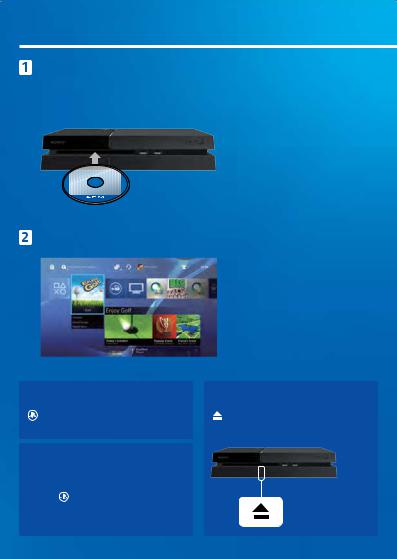
Игры
Вставьте диск.
Игра появится в области данных на начальном экране.
Вид спереди
Чтобы начать игру, выберите ее.
|
Выход из игры |
Извлечение диска |
|
Нажмите и удерживайте кнопку |
Прикоснитесь к кнопке |
|
(PS), затем выберите [Закрыть |
(извлечение диска). |
|
приложение]. |
|
|
Вид спереди |
|
|
Возврат на начальный экран |
|
|
из игры |
|
|
Чтобы вернуться на начальный |
|
|
экран, не выходя из игры, нажмите |
|
|
кнопку (PS). |
|
|
Для продолжения игры выберите ее |
Кнопка извлечения |
|
в области данных. |
диска |
Соседние файлы в предмете [НЕСОРТИРОВАННОЕ]
- #
- #
- #
- #
- #
- #
- #
- #
- #
- #
- #
-
Инструкции по эксплуатации
1
SONY PlayStation 4 Pro 1Tb инструкция по эксплуатации
(22 страницы)
- Языки:Русский
-
Тип:
PDF -
Размер:
1.75 MB -
Описание:
Игровая приставка
Просмотр
На NoDevice можно скачать инструкцию по эксплуатации для SONY PlayStation 4 Pro 1Tb. Руководство пользователя необходимо для ознакомления с правилами установки и эксплуатации SONY PlayStation 4 Pro 1Tb. Инструкции по использованию помогут правильно настроить SONY PlayStation 4 Pro 1Tb, исправить ошибки и выявить неполадки.

